电脑无网卡驱动解决方案(解决电脑无网卡驱动问题的有效方法)
3
2025-07-14
在进行虚拟机管理时,您可能会遇到需要删除网卡驱动的情况。网卡驱动是虚拟机与网络进行通信的关键软件组件,正确地删除它不仅有助于排除网络问题,还可以在必要时进行系统优化。本文将详细指导您如何在虚拟机中删除网卡驱动,并探讨删除后可能出现的影响。
网卡驱动一旦出现问题,可能会导致虚拟机网络连接不稳定,甚至完全无法连接网络。除此之外,有时候为了系统安全或者升级需要,您可能需要卸载旧版驱动安装新版驱动。删除网卡驱动是一个重要的维护步骤,可以确保虚拟机的网络功能运行正常。
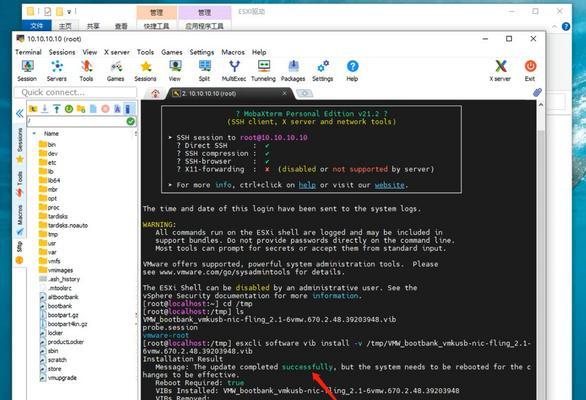
1.关闭虚拟机
在进行任何硬件更改之前,首先需要确保虚拟机处于关闭状态。这是为了防止在操作过程中发生数据丢失或其他意外问题。
2.进入虚拟机设置
启动虚拟机管理程序,找到目标虚拟机的设置选项。通常在虚拟机界面的“编辑”菜单下,可以找到“虚拟网络编辑器”或者直接进入“设备管理器”。
3.查找并卸载网卡驱动
在设备管理器中,找到网络适配器类别,通常在其中会列出所有已安装的网卡驱动。右键点击您需要删除的网卡驱动,选择“卸载设备”选项。在弹出的确认窗口中再次确认您的选择,然后点击“确定”开始卸载。
4.配置虚拟网络适配器
如果需要,您还可以调整或禁用虚拟网络适配器的配置。这可以在虚拟机的网络适配器设置中完成。若要禁用网络适配器,可以在设备管理器中找到网络适配器并禁用它。
5.完成操作并重启虚拟机
完成上述步骤后,您可以重启虚拟机以应用更改。重启虚拟机可以确保所有的配置更改都生效。
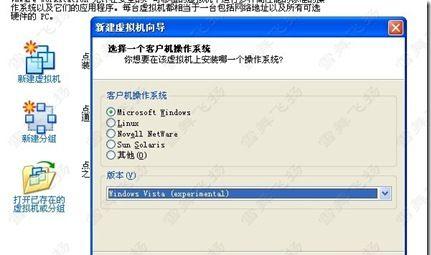
1.网络连接中断
删除网卡驱动后,虚拟机可能会暂时失去网络连接能力。您需要安装新的驱动或者进行其他配置才能恢复网络功能。
2.系统稳定性变化
驱动程序的变更可能会影响到虚拟机系统的整体稳定性。在某些情况下,错误的驱动安装或删除可能导致系统崩溃或蓝屏。
3.数据丢失风险
错误的操作或不当的处理可能会导致虚拟机上的数据丢失。在进行网卡驱动的删除之前,请确保已做好数据备份工作。
4.系统性能调整
删除网卡驱动之后,您可能需要调整系统设置来匹配新的网络配置。您可能需要更改IP地址、子网掩码、默认网关和DNS服务器等。
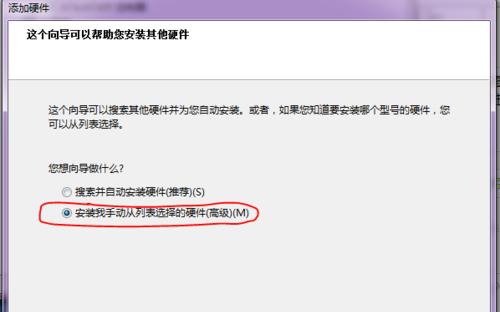
如果删除网卡驱动后需要重新安装,您可以选择以下两种方法之一:
1.自动安装
打开虚拟机,如果系统检测到缺少驱动,通常会自动提示您安装。按照提示操作即可。
2.手动安装
您可以从虚拟机管理程序或者操作系统的官方网站下载最新的网卡驱动,并按照安装向导的提示进行手动安装。
为什么我无法在设备管理器中找到我的网卡驱动?
可能的原因包括网卡驱动已损坏、设备未能被系统正确识别、或者驱动没有安装在标准位置。您可以尝试在虚拟机管理程序中进行故障排除或者查看是否是驱动安装包的问题。
删除网卡驱动后,我的虚拟机还能正常运行吗?
删除网卡驱动后,虚拟机的网络功能将会停止工作,但是虚拟机的其他功能仍能正常运行。然而,如果您的应用程序依赖于网络连接,那么它们可能会受到影响。
删除虚拟机的网卡驱动是需要谨慎操作的,确保理解每个步骤及其可能带来的影响。若操作不当,可能会导致虚拟机网络功能的暂时或永久性丧失。请您在操作前确保已经备份好数据,并理解好相关的步骤。通过本文的指导,希望您能顺利完成网卡驱动的删除和重新安装,并有效管理您的虚拟机网络配置。
版权声明:本文内容由互联网用户自发贡献,该文观点仅代表作者本人。本站仅提供信息存储空间服务,不拥有所有权,不承担相关法律责任。如发现本站有涉嫌抄袭侵权/违法违规的内容, 请发送邮件至 3561739510@qq.com 举报,一经查实,本站将立刻删除。